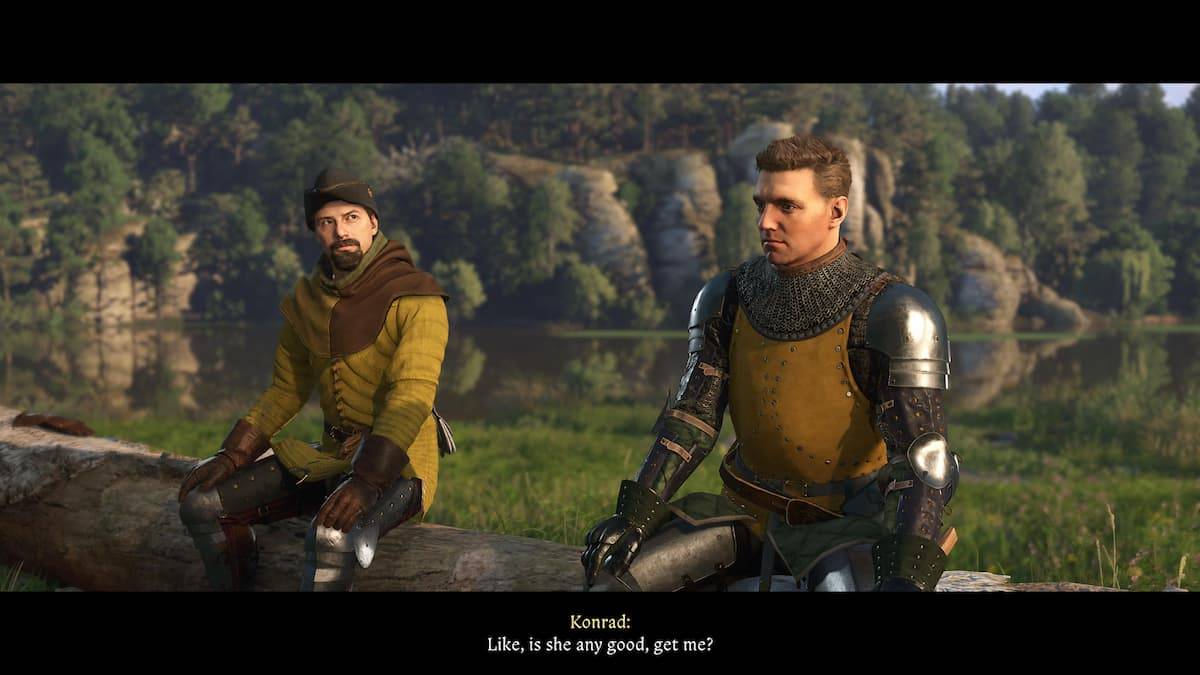* Kingdom Come:Deliverance 2*は、特に忠実度モードでプレイする場合、視覚的に素晴らしいゲームです。激しい戦闘から休憩を取り、ゲームの美しさをキャプチャするためにクエストを魅了したい場合は、 *Kingdom Come:Derverance 2 *で写真モードの使用方法に関する包括的なガイドを紹介します。
王国の写真モードをアクティブ化する方法
パッチから写真モードを追加したり、まったく含めたりしないゲームとは異なり(*咳**エルデンリング**咳*)、*Kingdom Come:Deliverance 2*は、起動からすぐに写真モードを装備しています。それをアクティブにすることは簡単です:
- PC:キーボードでF1を押すか、Joypadを使用している場合はL3とR3を同時に押します。
- XboxシリーズX | S / PlayStation 5: JoypadでL3とR3を一緒に押します。 (L3とR3は、それぞれ左右のジョイスティックをクリックすることを指します。)
アクティブになると、時間が一時停止し、写真モードに入ります。
キングダムで写真モードの使用方法COME:DERVERYANCE 2

写真モードになったら、ヘンリーの周りのカメラを操作し、より良い角度を得るために上下に飛び、ズームインして完璧なショットをキャプチャできます。写真モードでコントロールを使用する方法は次のとおりです。
- XboxシリーズX | S:
- カメラの回転:左スティック
- カメラを水平に移動します:右スティック
- カメラを上に移動:左トリガー/LT
- カメラを下に移動:右トリガー/RT
- インターフェイスを非表示: x
- 写真モードを終了: b
- 写真を撮る: xboxボタンを押してからyを押します
- PlayStation 5:
- カメラの回転:左スティック
- カメラを水平に移動します:右スティック
- カメラを上に移動:左トリガー/L2
- カメラを下に移動:右トリガー/R2
- インターフェイスを非表示にする:正方形
- 写真モードを終了:円
- 写真を撮る:シェアボタンを押して、スクリーンショットを選択する(またはハールドダウン共有)
- PC(キーボードとマウス):
- カメラの移動:マウスを使用します
- 遅い移動:キャップロック
- インターフェイスを非表示: x
- 写真モードを終了: ESC
- 写真を撮る: e
PCでは、スクリーンショットが写真フォルダーに保存され、コンソールではキャプチャギャラリーに保存されます。
Kingdom Come:Derverance 2の写真モードで何ができますか?
* Kingdom Come:Derverance 2 *の写真モードでは、ヘンリー周辺のさまざまなポジションから写真を撮ることができますが、他のゲームに比べて非常に限られています。キャラクターをポーズや非表示にしたり、シーンの色調を変更したり、時間を調整したり、ゲームの他の部分からキャラクターを挿入するオプションはありません。これは基本的な写真モードですが、Warhorse Studiosが将来の更新にさらに機能を追加することが期待されています。
関連: Best Kingdom Come:Derverance 2 Mods
そして、あなたはそれを持っています - *Kingdom Come:Deliverance 2 *で写真モードの使用方法に関する完全なガイド。穏やかな風景やアクション満載の瞬間を捉えているかどうかにかかわらず、この驚くべきゲームの視覚的な素晴らしさを探索してください。